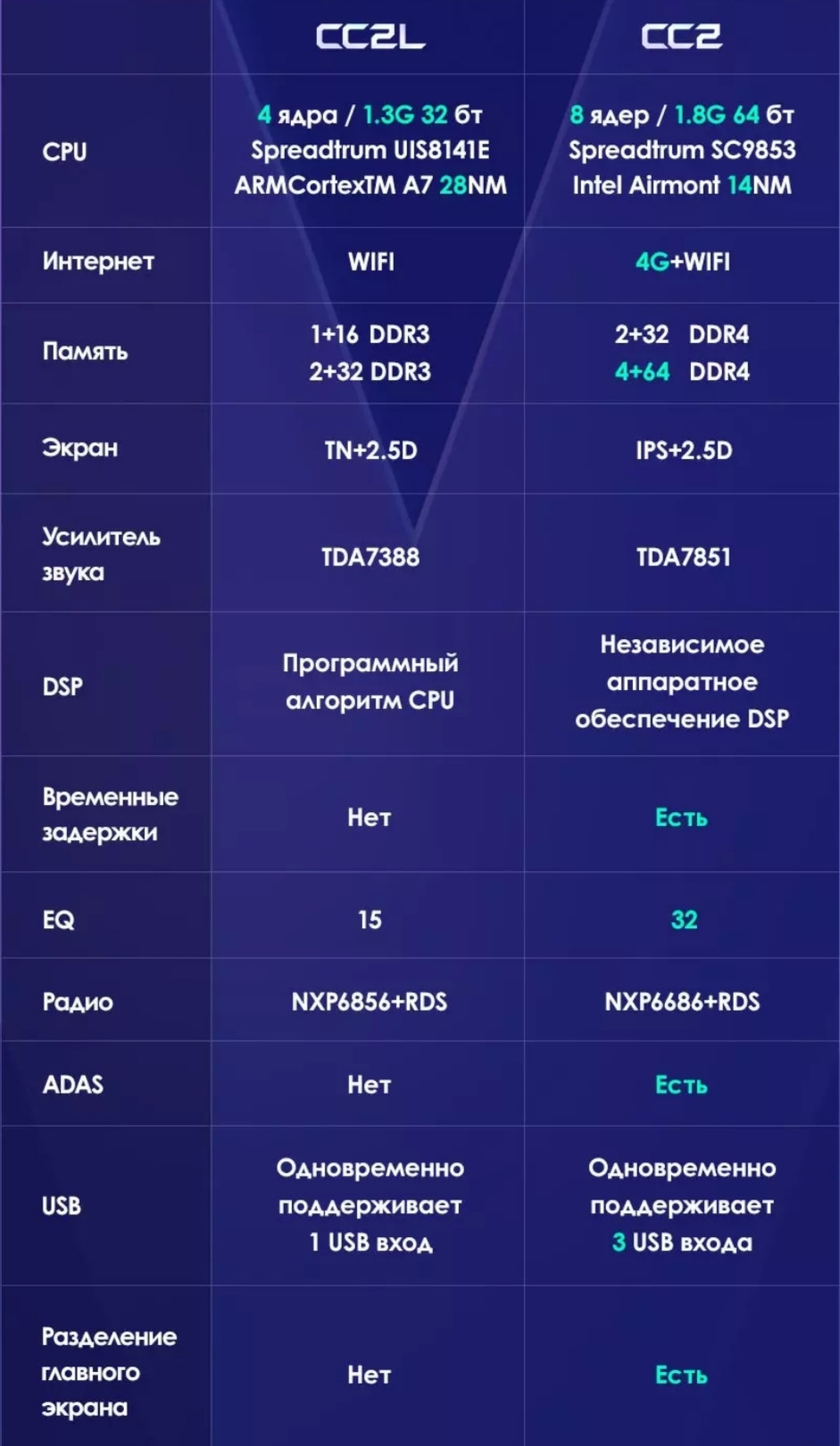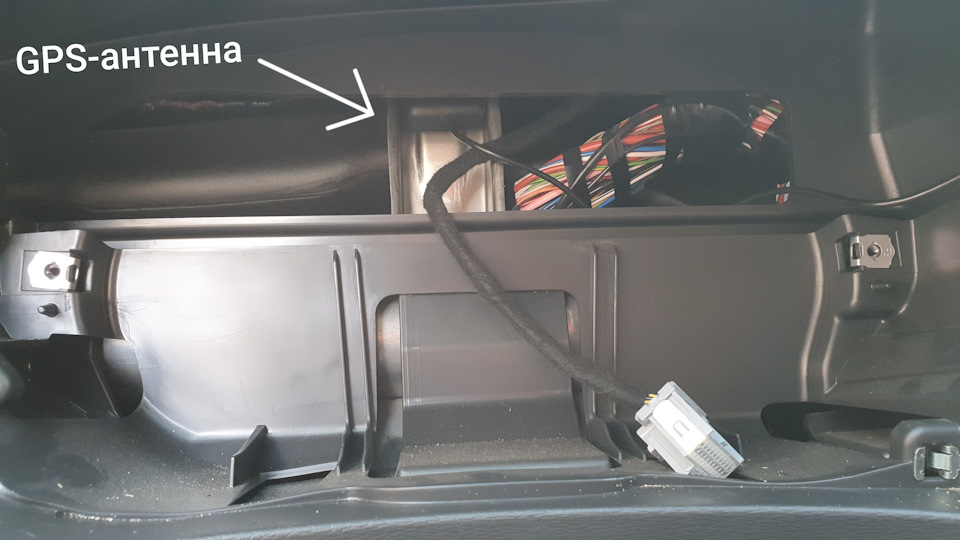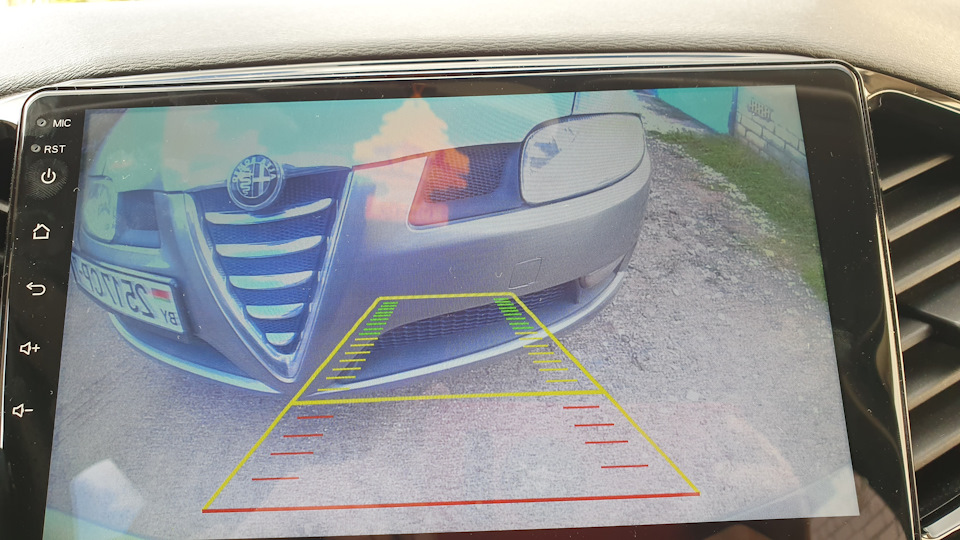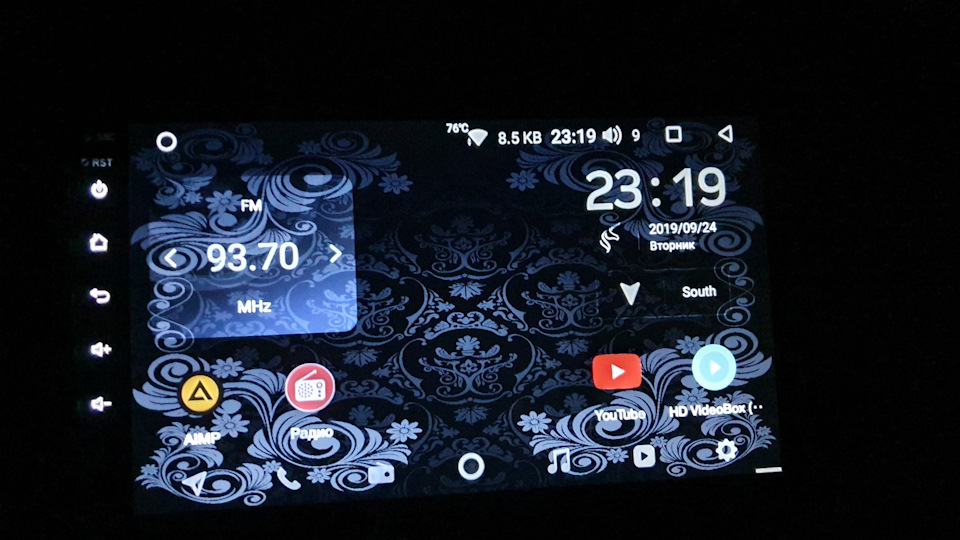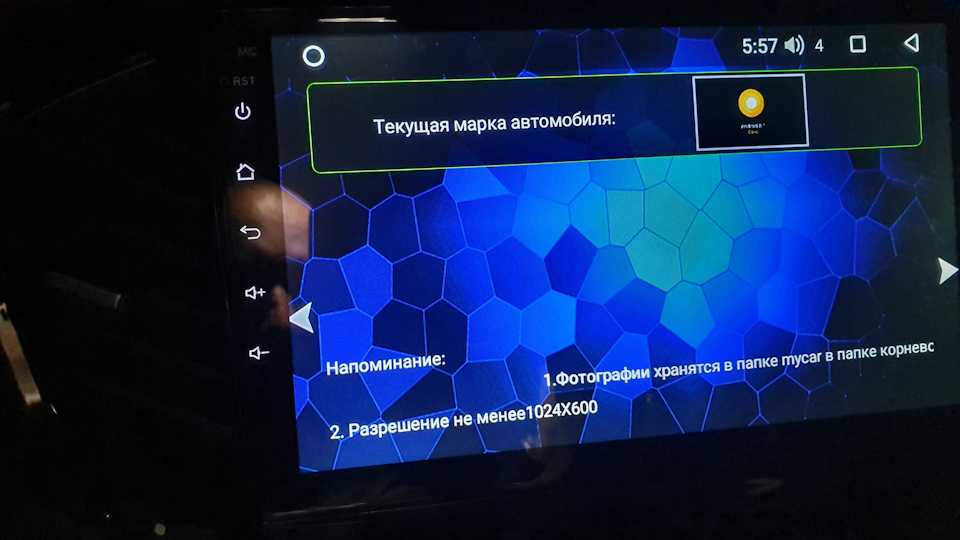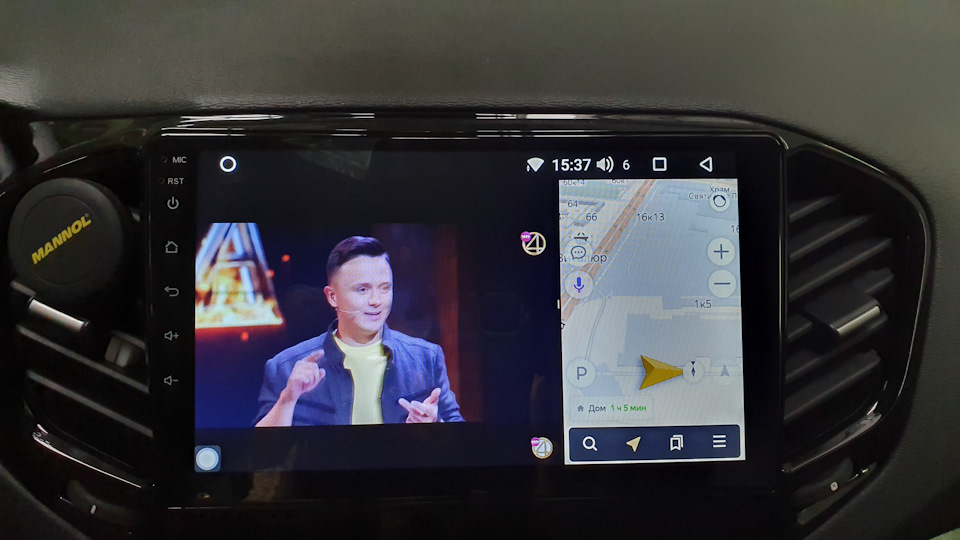Благодарим Вас за покупку устройства Teyes CC2 Plus!
Для правильной эксплуатации головного устройства, мы подготовили видео ролики и собрали их в одном блоке для вашего удобства. Пожалуйста, посмотрите полностью видео инструкции перед началом использования устройства.
Видеорегистратор
Настройка радио
Общие настройки
Ознакомление с главным экраном
Подключение Bluetooth
Прослушивание музыки
Просмотр видео
WiFi соединение
CANBUS Настройки
Настройки устройства
Персональные настройки
Главный экран
Bluetooth музыка
Навигация и разделение экрана
EQ Эквалайзера
Камера заднего вида

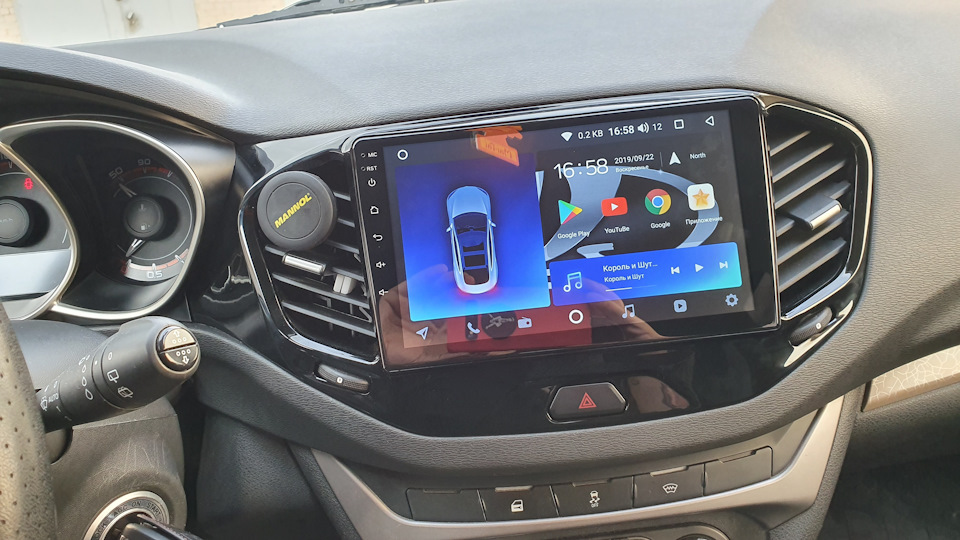
Заказал на Али:
s.click.aliexpress.com/e/5mxt8ptO
Цена акционная, еще были варианты отправки из РФ, цена без скидки 187,2$ за CC2L 2/32(ниже распишу в чем разница) промокоды от Али дали еще 6$ скидки, итого с карты списалось 181,2$.
Оплатил в понедельник, продаван отправил посылку СДЕКом из Новосибирска во вторник, в субботу получил её в Минске.
На Али при заказе есть варианты мафуна «А» и «В». Я только с помощью отзывов смог разобраться с тем, что нужно мне. Итак: вариант «А» — для тех, у кого родная магнитола была простая(без камеры и сенсорного экрана) или вовсе никакой не стояло(есть и такие комплектации), вариант «В» — для тех, у кого уже стояла ММС мультимедиа с камерой и сенсорным экраном. Мой вариант «В», его и заказал.
Так же на Али есть варианты СС2(8 ядер проц, DSP, 4G-встроеный модем с сим-картой и т.д.) и CC2L(4 ядра проц, без DSP, без 4G и т.д.).
Почитав отзывы в нете пришёл к решению, что версии CC2L мне после родной хватит вполне, только имея опыт обращения с планшетами на Адроиде, решил всё же взять версию с 2гб ОЗУ и 32гб встроенной памяти.
Поставить нетерпелось, этим же вечером установил. Подключение: Фишка в фишку(всё в комплекте).
Порядок как на их видосе: два болта(торкс 20) и снимаем рамку колодцев приборки, отщелкиваем рамку вокруг родной ММС, лопатки не использовал, тянул за рамку вокруг дефлекторов(она у меня, кстати, матовая была под родной мафон само то); откручиваем рамку с дефлекторами(торкс 20); откручиваем родную ММС(торкс 20); отсчелкиваем фишки с ММС. На этом с демонтажем всё.
Теперь с подключением…
Держа пакеты с упакованными переходниками, кажется, что это «высшая математика», но сняв родную ММС понимаешь, что там все не сложно, так как все разъемы своей формы и перепутать их сложно.
Все фишки подключил без вопросов. Вопрос был только с USB, по описанию на Али я решил, что моя версия попроще и потому нее только один USB, к которому я собирался подключить штатное гнездо(которое с AUX-ом под климатом), но с магнитолой шли два провода с входами USB, фишки у них были разные и в магнитоле кроме них в эти места ничего не воткнешь. Я к одному подключил штатный USB, а второй вывел под панелью. Позже, проверив их, оказалось что оба рабочие, но заряжать телефон можно только с первого разъема. Второй я решил использовать для флешек с музыкой, так как места под карту памяти эта магнитола не имеет. Как вариант можно в него вставить 3G-модем и спрятать от лишних глаз.
При подключении родной камеры к новой магнитоле всё без вопросов, на нее есть все переходники в комплекте. Но подключив камеру, которую положил продавец бонусом в комплект, вопросов у меня не осталось-надо менять, родная по сравнению с ней, хоть и Samsung, но по картинке как из 90-х(фото сравнения прилагаю).
Позже установил омыватель камеры с электромеханическим клапаном, зимой просто необходимая вещь. Описание установки описывал тут: www.drive2.ru/l/550094189665191290/
Мафун подключал уже ночью(не терпелось), потому камеру и крепление GPS-антенны оставил на следующий день, когда будет светло. В обратном порядке всё собрал по тому же алгоритму как снимал, только разница в том, что китайский мафун крепится винтиками(в комплекте отверточка лежала) с обратной стороны рамки и рамка просто защелкивается в родные места клипс.
Все проверил, все работает без переделок, единственный нюанс, радио ловит чуть хуже, чем родное и, так как я брал мафун без can-шины(+35$), на камере пропали динамические линии.
Про CAN-шину на форумах писали, что данные подтормаживают, да и к тому же без нее у меня нет: отображения работы климата; динамических линий камеры з/х; отображения открытых дверей; данных бортовика, которые есть на панели приборов; графического отображения работы парктроников(как у иномарок). Это значимое, что я запомнил, возможно там есть еще другие функции для меня совсем не значительные, но за 19мес и 83,5к км пробега они мне не нужны были и сейчас я без них решил, что обойдусь. Позже заплатить эти 35$ и заказать CAN-шину всегда успею, да и может подешевеет ещё))
На следующий день у меня остались два не закрытых вопроса: крепление GPS-антенны и камера з/х.
По креплению антенны(она имеет магнитную основу) в нете видел два способа: первый на стойке с пассажирской стороны, для этого прокладывают кабель под панелью и снимают обшивку стойки и примагничивают к металлу стойки и второй вариант на двусторонний скотч с обратной стороны панели над приборной панелью(при установке пластиковые «колодцы» вы снимете и вам невольно придёт мысль не лезть дальше и спрятать антенну где-нибудь тут.
Я решил ее примостить именно над панелью приборов, для более удобного монтажа я открутил два торкса(20) приборки и, отщелкнув фишку, снял ее. Клеить антенну на двусторонний скотч не очень хотелось по причине того, что панель на солнце всегда нагревается, а скотч в таких условиях имеет свойства отклеиваться. В глаза мне бросился П-образный металлический профиль, идущий за приборкой. Попробовав в этот пенал засунуть антенну, она примагнитилась так, что вопросов не осталось-тут ей и место(примерно на уровне начала лобового стекла). Что бы быть 100% уверенным в месте крепления, я скачал программу GPS-анализатор и она подтвердила удачность этого расположения.
Воткнул фишку, прикрутил приборку, защелкнул и прикрутил «колодцы». На этом с GPS-антенной всё.
С камерой всё было немного сложнее. В комплекте лежал кабель с двумя «тюльпанами» на концах, но вести его параллельно родному не хотелось, это разбирать половину салона, что бы протянуть её до крышки багажника-то еще удовольствие. Сразу понял — новую камеру буду кидать на родную проводку, то есть ее монтаж ограничивается манипуляциями на крышке-хлопушке 5-ой двери. Её обшивка снимается в следующем порядке: отщелкиваем верхний пластик от клипс(от краев к центру стекла); под ней скрываются по болтику с каждой стороны(торкс 20); открутив их, так же отщелкиваем боковой пластик(в сторону центра стекла); остается только большая нижняя часть обшивки. Ее так же крепят два винтика по верхним краям(торкс 20). Далее снимаем заглушки ручек закрытия багажника, под ними откручиваем по два винта(торкс 30) и большую панель так же отщелкиваем от клипс. У меня, кстати, все клипсы остались целыми. Сняв обшивку открывается доступ к гайкам крепящим накладку подсветки номера и нужной нам камеры з/х(головка, вроде, на 8), открутив их накладка у вас в руках. Отщелкнув фишку камеры и выняв ее из накладки, я точно решил как буду крепить новую-на это же место. По размеру квадратика камеры она практически идентична родной, только длиннее.
Перекусил провода с проводки родной камеры, зачистил их, от китайской так же «откусил» «тюльпаны», она имела всего три провода: черный, желтый и красный, а у родной шли четыре: черный, желтый, красный и белый + многожилка и фальга вокруг(как я понял, это-«экран»).
Скрутил между собой три провода китайской камеры с тремя соответствущих цветов родной проводки, белый я просто «заглушил». Все скрутки изолировал. Новую камеру в старое гнездо я посадил на гермет и металлическую пластинку из комплекта её крепления.
Собрал всё в обратном порядке.
После того, как всё собрал окончательно, прикрутив и промазов герметиком, проверил камеру з/х, но оказалось, что я немного промахнулся с углом и теперь картинка «смотрит» ниже, новая камера за счет длины встала иначе.
То есть теперь до момента видимости края препятствия в камере з/х примерно метра два, плюс а том, что теперь можно как «милимитровщик» парковаться и вид камеры сзади от стока почти не отличается.
Кто будет повторять-учтите этот нюанс и поднимите чуть угол наклона камеры.
При заказе я не знал в каком виде придёт камера, на фото только она сама на поворотном металлическим креплении и проводка, но в комплекте всё же был плафон со светодиодной подсветкой и специальным прусмотоенным местом для ее крепления под Ладу Весту. По сравнению со стоковым её расположением, торчать она все равно будет больше, но у кого камеры не стояло вообще — вариант сносный, торчать будет, но меньше, чем прикрутить её на металлическое крепление с комплекта. Сами линии на экране в настройках можно настроить как вам будет угодно или же вовсе отключить.
По самому мафону, всё ожидаемо. Стоял Андроид 9.1, обновил приложения все, кроме Яндекс Навигатора(его последнюю версию скачал с 4пда). Установил что мне нужно было: HD Videobox, Radio Online и Облако Mail.ru(через него мне проще с телефона кидать файлы на мафун). Полос эквалайзера 15.
Прикольная фишка, что с левой стороны главного экрана отображается машинка, в которой загораются фары, когда они горят у моей Весты(сигнал берет с провода АСС). С началом движения вид машинки меняется на вид 45° сверху/сзади и над ней отображается скорость(данные с датчика GPS).
Поездив один день, она мне надоела и я поставил лаунчер от SPRo.
Стартовая заставка «Androd 8.1 Oreo» может быть заменена на логотип любой марки авто.
В памяти устройства есть два видеофайла демонстрационных и подборка музыки, очень даже ничего, кстати, вполне актуальная.)) Обучение копок руля описывать не стану, даже дети разберуться. Просто напишу-все кнопки работает на ура.
Хорошие люди в клментариях подсказали, что работает у меня разделение экрана на два приложения, просто я не знал как включать это. Проверил, все работает, ширина окон может перетягиваться, но в более новых версиях ПО это убрали, можно только поровну делить.
Вроде рассказал всё, будут вопросы-спрашивайте!
Отзыв ровно через год пользования и лайфхак: www.drive2.ru/l/570294417290690635/
Дополнено 18.04.21: Магнитола всё, умерла без возможности ремонта. Просто завел авто как обычно, а мафун больше не проснулся. Надеюсь он не мучался, умер во сне… RIP…
Часто задаваемые вопросы (FAQ) — это собрание часто задаваемых вопросов по какой-либо теме и ответов на них. В статье собран опыт эксплуатации серии магнитол Teyes, а так же родственной им по железной составляющей Kingbeats K2 Plus.
Данные актуальны для моделей:
Содержание страницы
- 1 Нужно ли выпаивать встроенный микрофон при подключении внешнего на 19 и 20 пин?
- 2 Головные устройства, выпущенные до ноября 2020 года, имеют встроенный пакет офлайн-карт Китая. Как их удалить?
- 3 Можно ли прошить SPRO и CC2 на SPRO+, СС2+ и СС3?
- 4 Можно ли установить моды, темы, улучшения, украшательства, модификации и т.д. от SPRO и CC2?
- 5 Можно ли ГУ (головное устройство) SPRO+, CC2+ прошить на CC3?
- 6 Какой пароль для входа в Система — Параметры разработчика?
- 7 Как установить сим-карту?
- 8 Как связаться с тех. поддержкой производителя в России?
- 9 Как связаться с тех. поддержкой производителя в Китае?
- 10 Как в ГУ (магнитоле) поставить свою мелодию на входящий?
- 11 Можно ли отредактировать список приложений которые переключаются кнопкой MODE на руле?
- 12 Как добавить свое приложение для выбора Навигации по умолчанию?
- 13 Как отключить синхронизацию контактов Google? (если они удаляются)
- 14 Как мне полностью выключить магнитолу кнопкой?
- 15 Магнитола со временем начинает тормозить. Что делать?
- 16 Моя машина заявлена как поддерживаемая CAN-Bus адаптером, но ничего не работает
- 17 Как заменить логотип (эмблему) при включении?
- 18 При установке магнитолы в автомобиль она упирается и не хватает буквально нескольких миллиметров
- 19 Магнитола не уходит в сон и разряжает АКБ автомобиля за несколько дней
- 20 Сенсорный экран странно себя ведет — нажатия верх ногами или вообще перестал реагировать вместе с кнопками
- 21 Как сделать скриншот?
- 22 Как изменить плеер на главном экране на свой?
- 23 Ошибка Google Play — Похоже, другое приложение блокирует доступ к Google Play.
Нужно ли выпаивать встроенный микрофон при подключении внешнего на 19 и 20 пин?
По некоторым данным нет, встроенный отключается, как и заявлено производителем. Если попробовать позвонить, например через Whatsapp и в это время стучать по встроенному микрофону — то звук если и будет слышно, то слишком отдаленно. Поэтому можно утверждать, что как и заверено производителем штатный микрофон отключается при подключении внешнего.
Если хочется наверняка заблокировать работу встроенного микрофона, то необходимо открутить модуль дисплея и заклеить две дорожки на шлейфе, идущему к сенсорным кнопкам и микрофону:

Головные устройства, выпущенные до ноября 2020 года, имеют встроенный пакет офлайн-карт Китая. Как их удалить?
Описанная процедура, к слову, освободит приблизительно 12Гб памяти на внутреннем хранилище.
- Открываем любой удобный для Вас файловый менеджер;
- Переходим во внутреннее хранилище (/mnt/sdcard/);
- Находим папки с названием amap и amapauto9:
- Удаляем и проверяем объем свободной памяти.
Нет, разная аппаратная начинка. Разные версии андроида.
Можно ли установить моды, темы, улучшения, украшательства, модификации и т.д. от SPRO и CC2?
Нет, другая версия Андроид, другая платформа. Возможно подойдут разработки от других устройство на процессоре UIS7862. Это магнитолы с восьмиядерным процессором и различными разрешениями экрана, начиная от 800х480 и вплоть до 1920х1080. Конкретного названия производителя у них нет, это OEM платформа.
Для понимания, интерфейс этих магнитол выглядит примерно так:
Можно ли ГУ (головное устройство) SPRO+, CC2+ прошить на CC3?
Можно, подойдут прошивки от уважаемого товарища gordgelin.
Какой пароль для входа в Система — Параметры разработчика?
7788, а так же пароль заводских настроек 168.
Как установить сим-карту?
На эту тему у нас написана подробная статья.
Как связаться с тех. поддержкой производителя в России?
Телефон тех. поддержки (г. Новосибирск): 8(383)209-30-93.
Будьте внимательны, часовой пояс +4 часа от Москвы!
Как связаться с тех. поддержкой производителя в Китае?
Связь через мессенджер Whatsapp.
Инженеры Teyes (CC3/CC2+/SPro+)
+8613684964012 (Whatsapp)
+8618929391445 (Whatsapp)
Инженеры Kingbeats:
+8613986672335 (Whatsapp)
Как в ГУ (магнитоле) поставить свою мелодию на входящий?
Создать в корне папку «btring«, туда можно класть ваши рингтоны. Выбор рингтона осуществляется в настройках телефона на ГУ.
Можно ли отредактировать список приложений которые переключаются кнопкой MODE на руле?
Да, можно. Но для этого придется поставить стороннее приложение. Скачать актуальную версию 2023 года:
Скачать “FYT HW OneKey, версия 1.6.0” FYT-HW-OneKey_1.6.0.apk – Загружено 15 раз – 48 КБ
Предыдущие версии:
Скачать “FYT HW OneKey, версия 1.5.0” FytHWOneKey_1.5.0.apk – Загружено 569 раз – 47 КБ
Скачать “FYT HW OneKey, версия 1.4.0” FytHWOneKey_1.4.0.apk – Загружено 1 раз – 40 КБ
Скачать “FYT HW OneKey, версия 1.3.0” FYTHWOneKey1.3.0.apk – Загружено 515 раз – 42 КБ
В нем есть подмена приложений, вызываемых кнопкой MODE.
Вместо штатных нужно прописать сторонние приложения, или же штатные но в другом порядке. Названия пакетов можно посмотреть там же в одном из меню.
Изначально на Kingbeats K2+ порядок приложений следующий: Радио — Bluetooth Телефон — Bluetooth Музыка — Музыка — Видеоплеер — Навигатор — и сначала списка.
Для примера сделаем переключение только между Радио и Плеером. Для этого сначала подменим пакет вызова Bluetooth Телефон на Музыку, и теперь после радио шла музыка, а после музыки видеоплеер. Заменяем видеоплеер на радио и всё — мы получили кольцо из двух позиций.
Как добавить свое приложение для выбора Навигации по умолчанию?
Наиболее популярные навигационные приложения есть в данном патче:
Скачать “Патч для замены приложения навигации Teyes на другое” NaviFilter_update.zip – Загружено 3189 раз – 862 КБ
Для добавления своего приложения, необходимо поправить текстовый файл NaviFilter в папке TXT данного патча. Просто допишите в его конец название пакета приложения, например info.mapcam.droid или ru.yandex.yandexnavi. При этом не забудьте добавить запятую в конце предыдущего названия, иначе приложение выбора навигации перестанет работать до установки патча с правильным содержимым данного файла.
Инструкция по установке патча:
- Отформатировать любую флешку в FAT32;
- Разархивировать скачанный файл на флешку. В корне флешки должен появится файл «lsec6315update«, а так же папки lsec_updatesh и TXT;
- Подключить флешку к головному устройству;
- Подождать и согласиться с обновлением во всплывающем окне;
- Дождаться установки и после окончания флешку нужно отключить;
- Если после перезагрузки наверху присутствует надпись «Please contact the seller to activate«, то просто предоставьте магнитоле доступ в интернет.
Или же воспользуйтесь графической инструкцией от производителя Teyes:

Как отключить синхронизацию контактов Google? (если они удаляются)
Для отключения синхронизации контактов из Google аккаунта необходимо проделать следующие действия:
- Зайти в настройки — вкладка личное;
- Выбрать пункт Аккаунты:
- Выбрать необходимый аккаунт:
- В самом аккаунте выбрать синхронизация аккаунта:
- Выключаем переключатель напротив контакты:
Готово, теперь можно смело удалять контакты на магнитоле и не бояться, что они исчезнут на других устройствах.
Как мне полностью выключить магнитолу кнопкой?
Кнопка Power на лицевой панели, но её длительное нажатие НЕ выключает ГУ, а лишь гасит подсветку экрана и останавливает воспроизведение. Полностью магнитола этой кнопкой не выключается! Остается только обесточивание.
Магнитола со временем начинает тормозить. Что делать?
Вероятнее всего проблема с перегревом. Если у вас версия ГУ без активного охлаждения (вентилятора на радиаторе сзади), то имеет смысл сделать доработку магнитолы.
Моя машина заявлена как поддерживаемая CAN-Bus адаптером, но ничего не работает
Если проблемы с подключением отброшены, то стоит обновить прошивку CAN-модуля и произвести настройку под конкретный автомобиль.
Как заменить логотип (эмблему) при включении?
Инструкция по смене загрузочной картинки.
При установке магнитолы в автомобиль она упирается и не хватает буквально нескольких миллиметров
Возможно, вы забыли откусить лишние столбики для шурупов.
Магнитола не уходит в сон и разряжает АКБ автомобиля за несколько дней
Активируем настройку спящего режима в инженерном меню.
Сенсорный экран странно себя ведет — нажатия верх ногами или вообще перестал реагировать вместе с кнопками
Если повезет, то можно отделаться повторной калибровкой тач-скрина.
Как сделать скриншот?
Для того, чтобы сделать снимок экрана нужно вытянуть шторку полностью вниз. Тогда появится соответствующая кнопка:
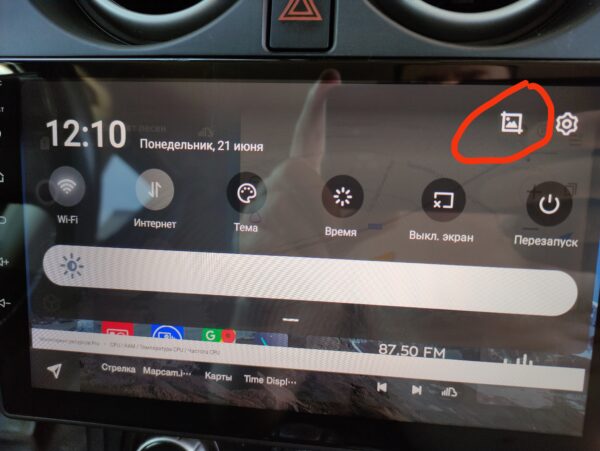
Как изменить плеер на главном экране на свой?
Изменить плеер и его виджет в стандартном лаунчере можно с помощью MusicProxy.
Ошибка Google Play — Похоже, другое приложение блокирует доступ к Google Play.
Полное сообщение ошибки:
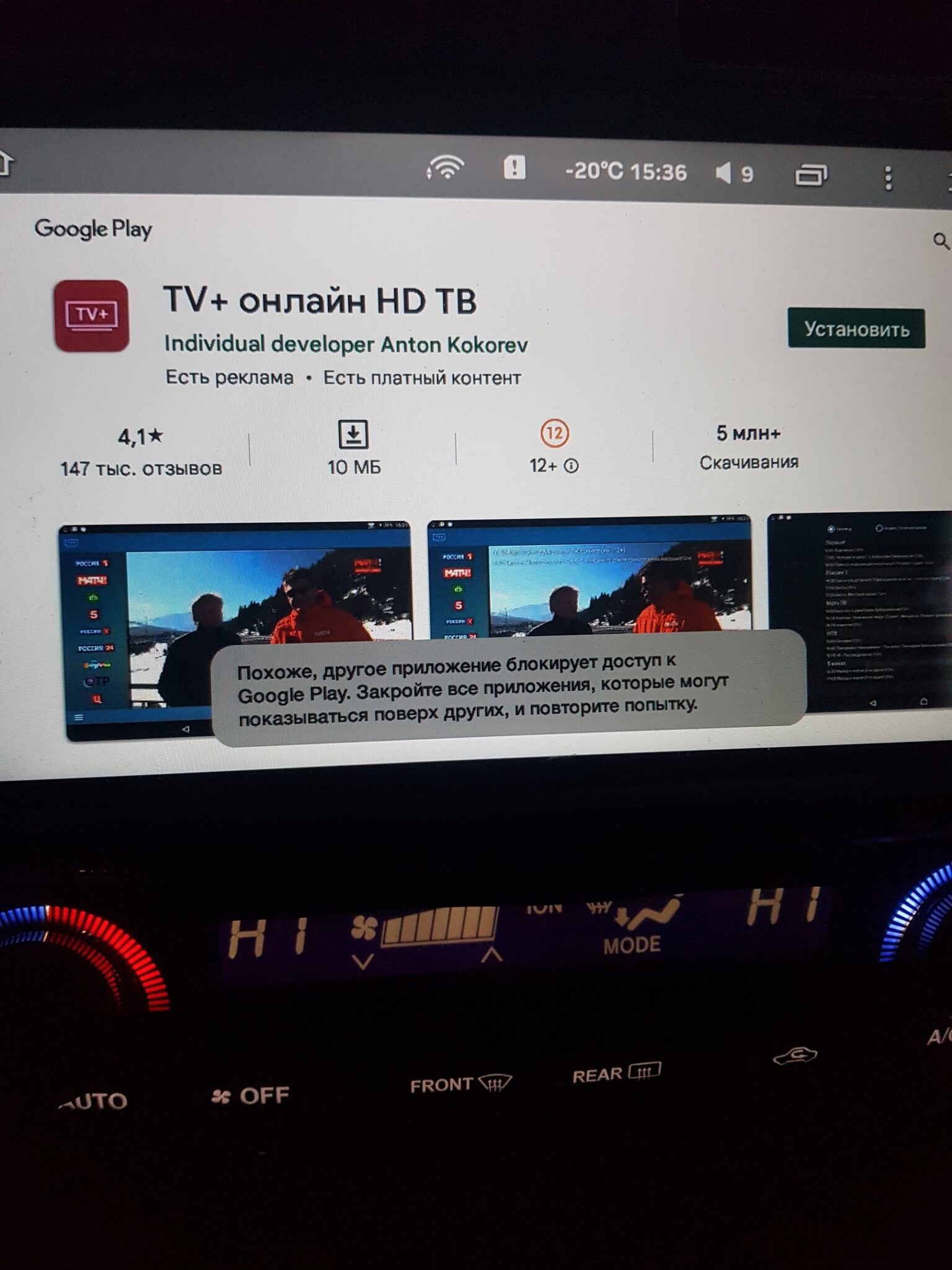
Обычно помогало перезагрузить магнитолу, но сейчас удалось локализовать причину. Проблема в приложении Автомобиль. Отключаем его по пути: Настройки — Устройство — Приложения — Расширенные настройки — Специальный доступ — Поверх других приложений — Автомобиль. Запрещаем ему отображаться поверх других окон и проблема исчезнет.
Если не помог первый способ, то тогда попробуйте удалить обновление приложения Google Play там же в настройках приложений магнитолы.
Просмотров статьи: 59 511
Корзина
0
+7 950 734 30 67
+7 922 706 85 31
Главная
Продукция
Штатные головные устройства Teyes
Универсальные 2 DIN магнитолы
Автомобильные видеорегистраторы
Системы контроля давления в шинах
Аксессуары
Беспроводные кнопки управления магнитолой
Камеры заднего вида
Камеры кругового обзора
Камеры переднего вида
Мониторы на подголовник, потолочные мониторы
Парктроники (отображение на магнитоле)
Переходные рамки для магнитол с дисплеем 9 и 10 дюймов
Проводка для подключения магнитол
Оплата и доставка
Гарантия
Поддержка
Как заказать
Перед покупкой
Установка и настройка
Скачать
О нас
Отзывы
Промо-ролики
Политика конфиденциальности
Реквизиты
Контакты
Договор оферты
Корзина
0
Каждому покупателю магнитолы камера заднего вида AHD 1080P-в подарок!
Установка и настройка
Схема подключения проводов:
Схема подключения разъемов ГУ и камеры.
Видео по установке ШГУ Teyes :
Канал Teyes YouTube
Настройка CAN BUS:
для версий MAX CC
для версий SPRO и CC2
Видео инструкции:
для версий MAX CC
для версий SPRO и CC2
Скачать последнее обновление:
для версий MAX CC
для версий SPRO
для версий CC2
Отзывы клиентов
10.07.2023
Сергей
Заказал TEYES X1 на витька 2019г
Супер быстрая доставка . Упаковано хорошо, комплектация стандартная плюс подарок камера заднего хода. Пока не устанавливал.
02.01.2020
Aleksandr
+972559690806 Или напишите мне!! Есть вопрос! За ранние спасибо!
Перейти в раздел «Отзывы»
Оставить отзыв
Консультирование
Задать вопрос
О компании Teyes
TEYES-MAX Челябинск, 2018-2023
Сайт создан Web-студией Крокус
сайты обновления ПО:
Для CC2 — cc2.teyes.ru
Для SPRO — sp.teyes.ru
Для TPRO — tpro.teyes.ru
Для TPRO2 — tpro2.teyes.ru
Для СС2 plus — сс2p.teyes.ru
Для SPRO plus — sprop.teyes.ru
Для СС3, СС3 2K, CC3 360 — cc3.teyes.ru
Для X1 — x1.teyes.ru
Инструкция приведена с картинками обновления CC3. Для CC2+/SPRO+, TPRO2, X1 все аналогично.
Вы можете ставить последнюю версию не зависимо от того, какая версия у Вас была установлена ранее.
Внимание! Не ставьте на SPRO обновление от CC2, также как и на SPRO+ обновление от CC2+, если не планируете его активировать.
1. Определите серийный номер магнитолы (актуально для СС2+, SPRO+, СС3, TPRO2. Для СС2, SPRO, TPRO данный пункт не требуется)
1. Зайдите в пункт «Скачать последнее обновление» на сайте обновления магнитолы, введите серийный номер магнитолы и скачайте файл прошивки
Для СС3 — выберите «СС3» — если у Вас устройство СС3. Если у Вас CC3 2K — выберите «CC3 2K». Если у Вас устройство СС3 360 — выберите «СС3 360″. Также при скачивании обновления для X1 выберите X1 или X1 4G, в зависимости от типа Вашего устройства
5. Подготовьте пустую USB флешку. Проверьте (правой кнопкой — свойства), что она отформатирована в формате FAT32. Желательно использовать объемом 8-16 Гб.
6. Скопируйте архив с прошивкой с компьютера на USB флешку. Наведите курсор на архив, нажмите правой кнопкой мыши, выберите пункт «Извлечь в текущую папку»
После этого список файлов имеет примерный вид, как на приведенной картинке
Больше ничего (копировать, менять, разархивировать) не нужно.
7. Вставьте USB флешку в USB порт ГУ. Обновление стартует автоматически.
Дождитесь появления данной надписи.
Извлеките USB флешку из магнитолы.
Устройство перезагрузится.
Прошивка установлена.
Если обновление не запускается:
-
Убедитесь, что Вы скачали ПО для своей версии магнитолы.
-
Убедитесь, что выполняете все пункты инструкции верно.
-
Смените USB порт магнитолы.
-
Отформатируйте USB флешку в формате FAT32
-
Обновите архиватор WINRAR на Вашем компьютере. Проведите все пункты обновления заново.